Table of Contents
![]() Related Posts
Related Posts
| Penyelesaian Boleh Digunakan | Penyelesaian masalah langkah demi langkah |
|---|---|
| Betulkan 1. Baiki Video Rosak dengan Alat Pembaikan Video | Buka Fixo pada PC tempatan anda. Klik Pembaikan Video dan tambah fail video MP4/MOV/AVI/MKV/3GP/FLV/MKV/WMV yang rosak dengan mengklik Tambah Video... Langkah penuh |
| Betulkan 2. Buka Fail video dengan Pemain Media Lain | Muat turun pemain media VLC dari tapak web rasminya dengan mengklik butang muat turunnya dan memasangnya... Langkah penuh |
| Betulkan 3. Pasang Codec Diperlukan | Anda perlu melancarkan Windows Media Player anda dahulu dan kemudian pergi ke Alat > Pilihan... Langkah penuh |
| Betulkan 4. Kemas Kini Pemacu Paparan | Tekan kekunci Windows dan taip Pengurus Peranti dalam bar carian. Tekan Enter untuk membukanya... Langkah penuh |
| Lebih Banyak Penyelesaian | Buka Pengurus Peranti dengan menekan kekunci Win + R pada papan kekunci anda, taip arahan dan pilih OK... Langkah penuh |
Gambaran Keseluruhan: Apakah Maksud Kod Ralat 0xc00d5212
Kecuali MP4, yang kita semua biasa, AVI ialah format video yang sangat popular yang mungkin kita gunakan dan temui setiap hari. Ia menyakitkan hati orang apabila mereka ingin menikmati filem bersama keluarga atau rakan tetapi tiba-tiba menghadapi masalah. Tiada pengecualian apabila anda menonton fail AVI - anda mungkin menerima kod ralat seperti 0xc00d5212: item ini telah dikodkan dalam format yang tidak disokong. Tetapi jangan marah atau panik. Kod ralat 0xc00d5212 ialah ralat biasa untuk fail AVI, dan ia mudah dibetulkan jika anda mengetahui puncanya.

Sebab: Mengapa Kod Ralat 0xc00d5212 Ini Berlaku
Terdapat beberapa sebab yang munasabah yang membawa kepada masalah ini. Baca dengan teliti untuk menyesuaikan kaedah anda dengan situasi yang lebih baik.
- ❎ Codec Tidak Serasi: Seperti yang kita tahu, perisian memerlukan codec untuk memampatkan dan menyahmampat fail video. Codec video yang salah menghalang pemain media daripada memainkan video seperti biasa dan membawa kepada mesej ralat ini.
- 🗝️ Pemacu Paparan Lapuk: Pemacu paparan ialah jambatan antara kad grafik video dan paparan video. Jika anda gagal untuk memastikan ia dikemas kini, ia tidak dapat melaksanakan tugasnya seperti yang diperlukan dan boleh menyebabkan ralat ini.
- 🗂️ Fail Video Rosak: Jika fail video anda rosak secara tidak sengaja, anda tidak boleh membukanya lagi, walaupun semasa anda menukar format fail, jadi anda juga mungkin menerima ralat ini.
- 🦠 Serangan Hasad atau Virus: Serangan hasad atau virus juga mungkin menjadi punca potensi kod ralat ini, kerana ia boleh menjejaskan atau memadamkan kod penting yang diperlukan untuk menjalankan pemain media.
- 🙅♂️ Konflik dengan Alat Pihak Ketiga: Konflik antara perisian pihak ketiga dan apl berkaitan codec lain pada sistem anda boleh mengakibatkan masalah 0xc00d5212.
Penyelesaian: 8 Cara Terbukti untuk Membetulkan Kod Ralat 0xc00d5212
Memandangkan anda mempunyai pengetahuan asas tentang sebab mengapa kod ralat ini berlaku, sudah tiba masanya untuk mempelajari tentang penyelesaian daripada mudah kepada sukar. Kami mempunyai 8 cara terbukti untuk membetulkan ralat 0xc00d5212. Baca terus untuk mendapatkan maklumat lanjut.
Betulkan 1. Baiki Video Rosak dengan Alat Pembaikan Video
Kadangkala, orang cenderung untuk mengetahui selain daripada video itu sendiri. Mereka mungkin tertanya-tanya sama ada terdapat sesuatu dengan sambungan Internet atau pemain video dan mengabaikan video itu sendiri. Seperti yang kami nyatakan dalam sebab, video rosak adalah punca utama ralat 0xc00d5212, jadi jika kami dapat membaiki fail video yang rosak, masalah ini mungkin dapat diselesaikan dengan lancar. Mengenai pembaikan video, paling disyorkan untuk menggunakan Pembaikan Video EaseUS Fixo untuk membantu anda menyelesaikan proses tersebut.
EaseUS Fixo Video Repair ialah alat pembaikan video profesional yang bukan sahaja boleh membaiki fail AVI yang rosak tetapi juga menangani pelbagai format video seperti MP4, MOV, M2TS, MKV, MTS, 3GP, FLV, M4V, dll. Ia boleh mengendalikan ralat biasa seperti MP4 tiada bunyi dan kod ralat main video lain seperti 0xc00d36c4 . Ia boleh membantu apabila fail MP4 tidak dimainkan juga. Kecuali untuk video, EaseUS Fixo juga boleh membaiki foto dan dokumen yang rosak. Anda boleh menggunakan alat pembaikan video yang berkuasa ini untuk membaiki video anda yang rosak tanpa sebarang bantuan teknikal. Hanya lakukan seperti berikut:
Langkah 1. Buka Fixo pada PC tempatan anda. Klik "Pembaikan Video" dan tambah fail video MP4/MOV/AVI/MKV/3GP/FLV/MKV/WMV yang rosak dengan mengklik "Tambah Video".

Langkah 2. Alihkan penuding ke video dan klik butang "Pembaikan" untuk memulakan proses pembaikan video tunggal. Jika anda ingin membaiki semua video, klik "Baiki Semua".

Langkah 3. Tunggu beberapa minit, dan video yang rosak akan dibaiki. Klik ikon main untuk pratonton video. Anda boleh menyimpan satu video dengan mengklik butang "Simpan" di sebelah ikon main. Jika anda ingin menyimpan semua video yang telah dibaiki, pilih "Simpan Semua".

Langkah 4. Jika pembaikan pantas gagal, anda harus menggunakan mod pembaikan lanjutan. Klik "Pembaikan Lanjutan" dan tambahkan contoh video. Pilih "Sahkan" untuk memastikan.

Langkah 5. Senarai maklumat terperinci tentang video yang rosak dan sampel akan dipaparkan. Klik "Baiki Sekarang" untuk memulakan proses pembaikan video lanjutan. Apabila pembaikan selesai, anda boleh melihat video dan klik butang "Simpan" untuk menyimpan fail video yang telah dibaiki ke destinasi yang sesuai.

Jangan lupa untuk berkongsi siaran ini kepada Reddit atau Twitter jika ia membantu anda:
Betulkan 2. Buka Fail Video dengan Pemain Media Lain
Jika video itu sendiri utuh, pemain media mungkin bertanggungjawab untuk ralat ini. Jika anda sedang menggunakan Windows Media Player, anda boleh cuba membuka fail anda dengan pemain media lain, seperti VLC, QuickTime, KMPlayer, 5KPlayer atau RealPlayer. Yang paling biasa ialah pemain media VLC , yang juga boleh melakukan pembaikan video VLC . Anda perlu memuat turunnya dari Internet dahulu dan ikuti langkah di bawah untuk menggunakannya:
Langkah 1. Muat turun pemain media VLC dari laman web rasminya dengan mengklik butang muat turunnya dan memasangnya.
Langkah 2. Klik kanan fail AVI yang anda ingin buka dan pilih "Main dengan pemain media VLC".

Betulkan 3. Pasang Codec Diperlukan
Jika anda tidak biasa menggunakan pemain video lain, anda boleh cuba membetulkan Windows Media Player entah bagaimana. Codec yang betul ialah syarat penting yang membolehkan proses main video yang lancar. Muat turun dan pasang sahaja untuk melihat sama ada ia hilang apabila Windows Media Player anda menghadapi masalah. Rujuk panduan di bawah untuk melihat cara ia berfungsi:
Langkah 1. Lancarkan Windows Media Player. Pergi ke "Alat" > "Pilihan".
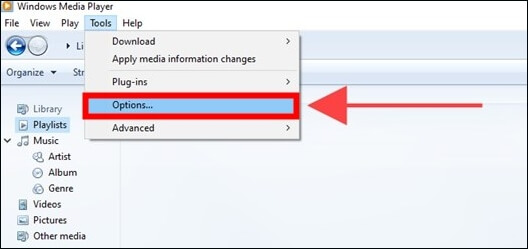
Langkah 2. Dalam tab Pemain, pilih "Seminggu sekali" atau "Sekali sehari" di bawah Kemas Kini Automatik. Kemudian klik "OK".
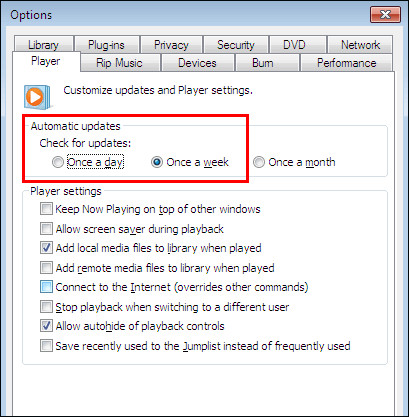
Langkah 3. Klik kanan pada fail AVI anda dan pilih untuk membuka dengan Windows Media Player. Apabila pop timbul muncul dan meminta anda memasang codec, pilih "Pasang".
Betulkan 4. Kemas Kini Pemacu Paparan
Anda boleh membetulkan mesej ralat dengan menyemak sama ada pemacu paparan anda dikemas kini:
Langkah 1. Tekan kekunci Windows dan taip Pengurus Peranti dalam bar carian. Tekan Enter untuk membukanya.
Langkah 2. Klik pada "Penyesuai paparan" dua kali, klik kanan pada "Penyesuai grafik", dan Pilih "Kemas kini pemacu".
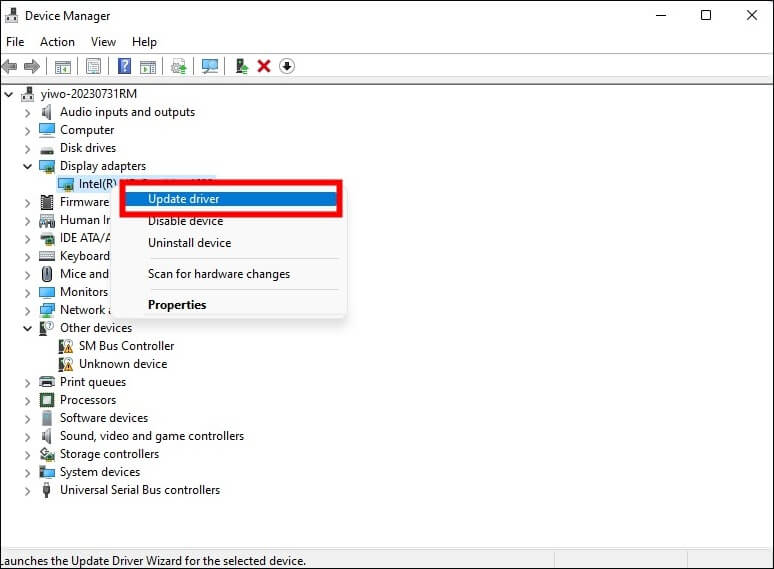
Langkah 3. Ketik pada "Cari secara automatik untuk pemandu." Tunggu sehingga proses "Mencari dalam talian untuk pemandu…" selesai.
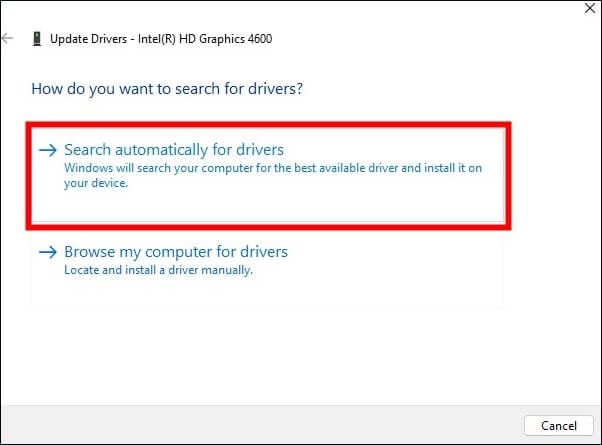
Langkah 4. Pilih pemacu yang diperlukan, dan mulakan semula PC anda setelah pemasangan selesai.
Jika ralat 0xc00d5212 masih wujud selepas anda mengemas kini pemacu , anda juga boleh melawati tapak web pengilang PC anda untuk memuat turun dan memasang pemacu paparan terkini.
Betulkan 5. Nyahpasang Berbilang Audio Codec
Anda boleh menyahpasang berbilang codec audio jika sistem anda menggunakan berbilang pemacu audio yang bercanggah. Baca panduan langkah demi langkah di sini untuk melihat cara ia berfungsi:
Langkah 1. Buka Pengurus Peranti dengan menekan kekunci Win + R pada papan kekunci anda, taip arahan devmgmt.msc , dan pilih "OK".
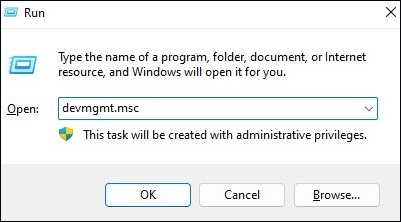
Langkah 2. Klik untuk mengembangkan "Pengawal bunyi, video dan permainan". Kemudian, klik kanan pada mana-mana pemacu audio yang dipasang pada sistem anda dan pilih "Nyahpasang".
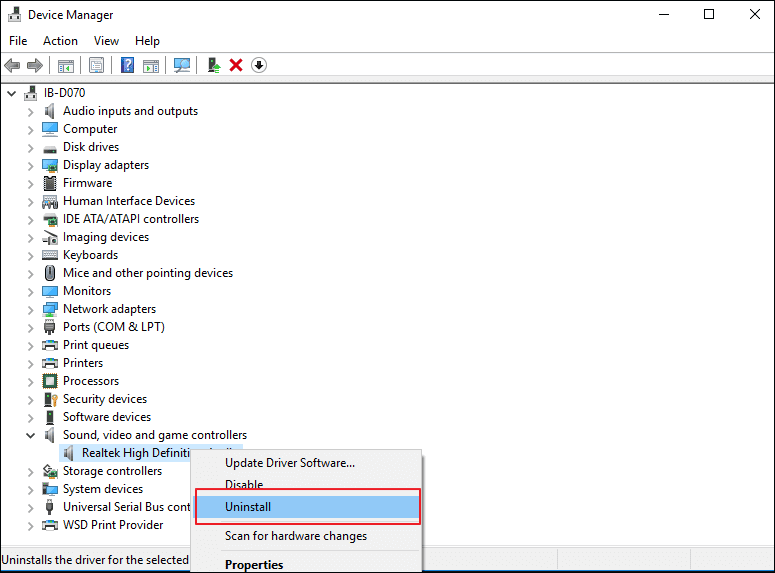
Langkah 3. Pilih "OK" apabila pop timbul muncul.
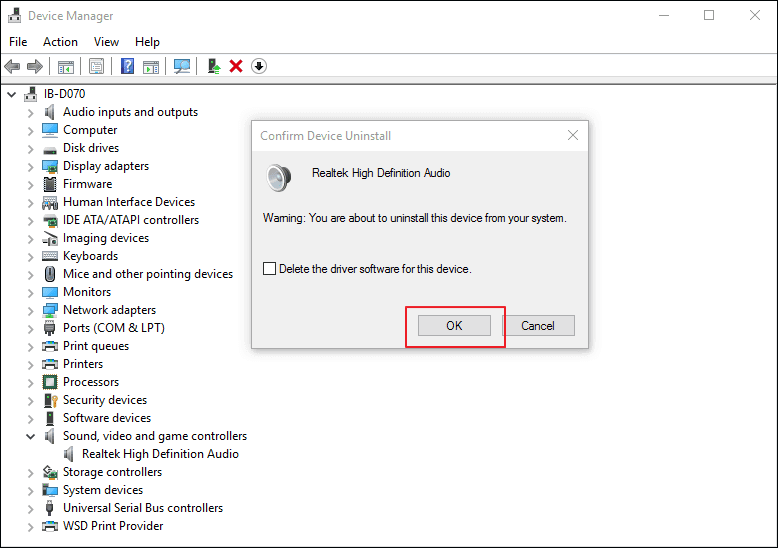
Kongsi dengan peminat anda di Instagram atau Facebook jika anda rasa ia berguna:
Betulkan 6. Lakukan Pemulihan Sistem
Jika anda boleh memainkan video anda seperti biasa sebelum ini, itu mungkin satu bukti bahawa berlaku kesilapan sepanjang tempoh tersebut. Anda boleh cuba memulihkan sistem anda kepada keadaan sebelumnya untuk mencari titik pemulihan yang lebih lama sebelum codec hilang. Dayakan pemulihan sistem seperti ini:
Langkah 1. Pegang kekunci Windows dan taip System Restore dalam bar carian. Tekan Enter untuk meneruskan.
Langkah 2. Pilih "Buat titik pemulihan".
Langkah 3. Pilih Pemulihan Sistem di bawah tab Perlindungan Sistem dan klik "OK".
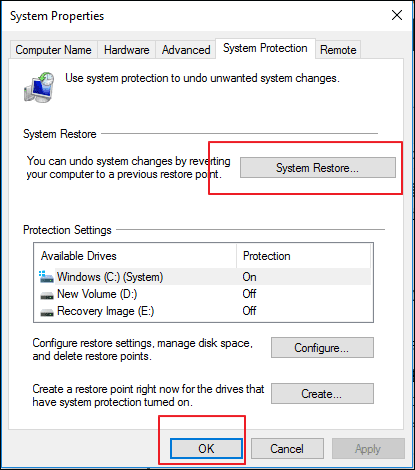
Langkah 4. Pergi ke "Seterusnya" > "Titik Pemulihan".
Langkah 5. Sahkan titik pemulihan dan tekan "Selesai". Komputer anda akan dimulakan semula untuk memulihkannya.
Betulkan 7. Semak Daftar Sistem Anda
Pendaftaran sistem adalah bahagian yang sangat penting untuk membantu fail pada sistem anda berfungsi secara normal. Jika pendaftaran ini mengalami sesuatu yang salah, anda boleh membetulkannya untuk memastikan sistem anda selamat dan baik. Anda juga boleh menggunakan ini untuk membetulkan dan menyelesaikan kod masalah yang muncul. Cara paling mudah untuk menyemaknya ialah memasang pembetulkan pendaftaran dan membolehkannya memadamkan masalah pendaftaran.
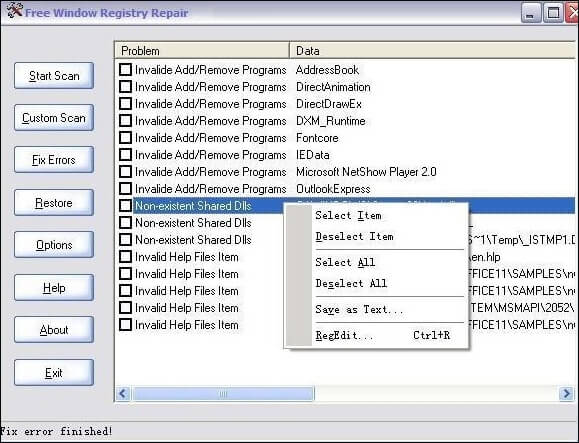
Betulkan 8. Kemas kini Sistem Windows
Jika semua kaedah di atas gagal menyelesaikan kod bermasalah ini, anda mungkin tertanya-tanya tentang kemas kini Windows. Anda lebih baik cuba mengemas kini sistem pengendalian Windows anda untuk melihat sama ada ia membantu:
Langkah 1. Lancarkan Tetapan Windows dengan menekan Windows dan I.
Langkah 2. Untuk menyemak sama ada terdapat versi baharu yang boleh dimuat turun, pergi ke "Kemas Kini Windows" > "Semak Kemas Kini".
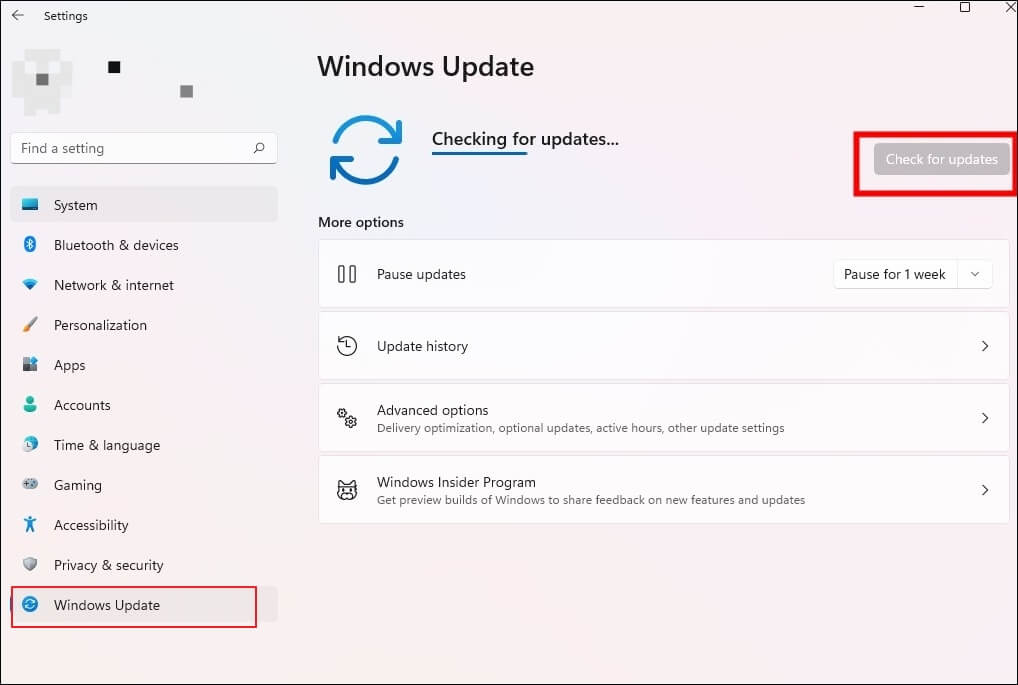
Langkah 3. Klik pada "Muat turun sekarang" jika terdapat kemas kini baharu.
Sekarang, mulakan semula PC anda dan cuba mainkan video AVI sekali lagi selepas mengemas kini.
Anda boleh merujuk kepada siaran ini jika anda menemui ralat Kemas Kini Windows 0x8007000d:
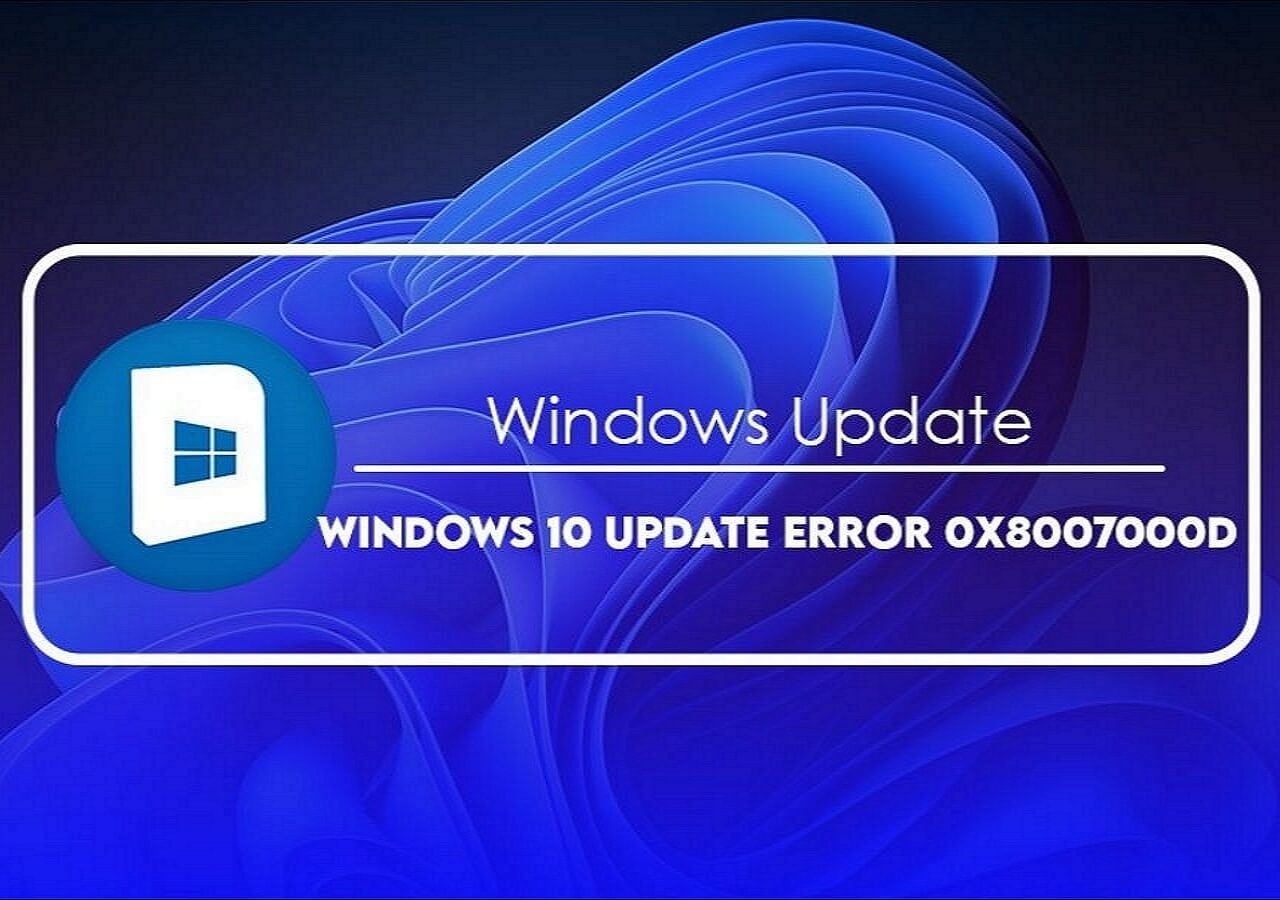
Bagaimana Untuk Membetulkan Ralat Kemas Kini Windows 0x8007000d dalam Windows 10
Artikel ini membincangkan 5 pembetulan untuk menyelesaikan ralat Kemas Kini Windows 0x8007000d. Baca lebih lanjut >>
Petua Bonus: Cara Mencegah Video Anda daripada Rasuah
📂Ikut peraturan sandaran 3-2-1: Sentiasa buat 3 salinan fail kritikal anda. Simpannya pada 2 peranti berbeza dan satu hendaklah media luar talian.
🙅♂️Elakkan main balik yang berlebihan sebanyak mungkin: Jangan mainkan video pada bila-bila masa anda mahu. Sentiasa ingat untuk memainkannya hanya apabila ia diperlukan.
❌Elakkan pengubahan kompleks pada klip sumber: Jika anda ingin membuat perubahan pada video anda, sentiasa pastikan anda mengubah suai sandaran video anda dan bukannya yang asal.
Soalan Lazim tentang Kod Ralat 0xc00d5212
Beberapa soalan lazim mungkin membantu anda dengan lebih banyak masalah yang mungkin anda hadapi.
1. Bagaimana untuk memasang codec yang hilang dalam Windows Media Player Windows 11?
Anda hanya perlu menetapkan Windows Media Player untuk memuat turun codec yang diperlukan secara automatik. Hanya lancarkan Windows Media Player dan konfigurasikannya dalam pilihan.
2. Bagaimanakah cara saya membetulkan codec 0xc00d5212 yang hilang?
Terdapat beberapa cara yang tersedia: anda boleh memasang codec yang diperlukan, membuka video anda dengan pemain media lain atau hanya menukar format failnya.
3. Bagaimanakah saya boleh membetulkan fail AVI yang tidak dimainkan?
Anda boleh menukar pemain video dahulu, menukar format fail atau cuba memasang pek codec. Anda juga boleh memasang semula pemain median semasa anda untuk melihat sama ada ia berfungsi.
Kata Akhir
Selepas membaca pengenalan, punca dan penyelesaian kepada kod ralat 0xc00d5212, saya percaya anda kini pakar dalam isu ini. Memang benar bahawa terdapat banyak kaedah untuk menyelesaikannya, tetapi cara yang paling mudah dan menjimatkan masa adalah dengan menggunakan alat video profesional - Pembaikan Video EaseUS Fixo. Anda boleh klik butang muat turun untuk mencubanya sekarang. Sila rujuk sembang langsung kami apabila anda menghadapi masalah.
Was This Page Helpful?